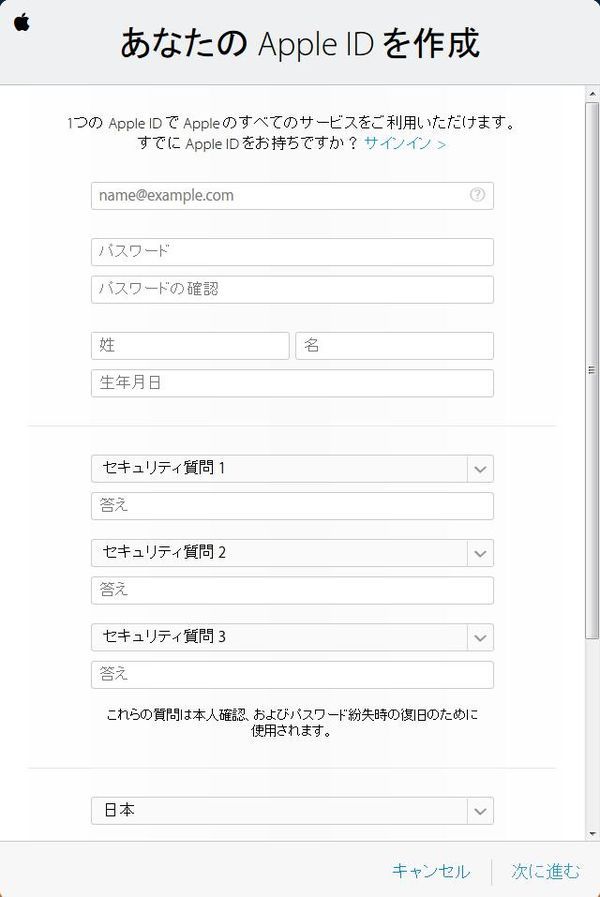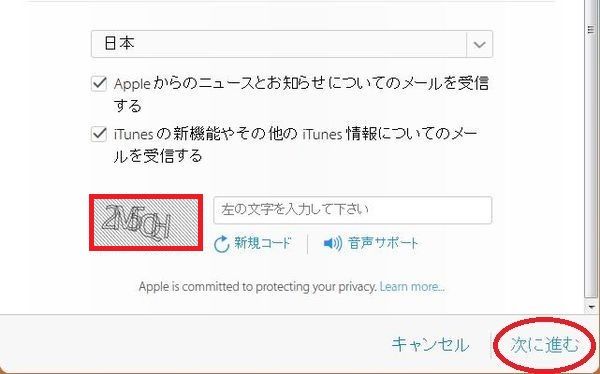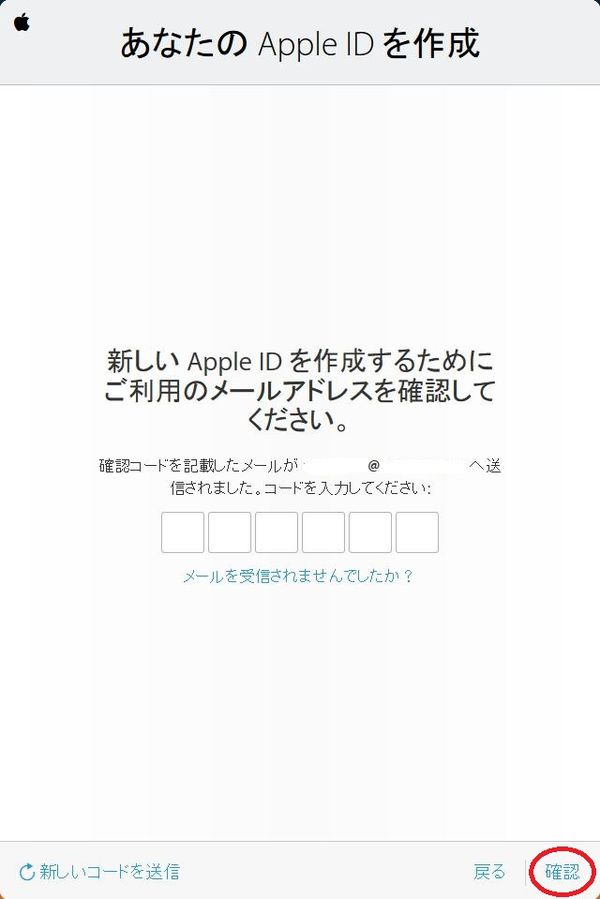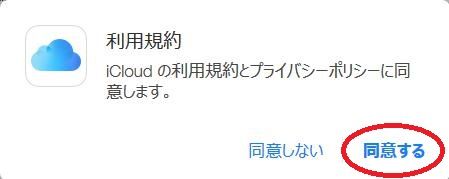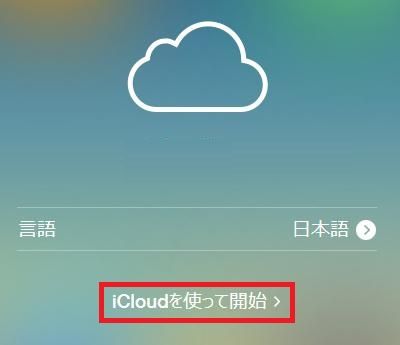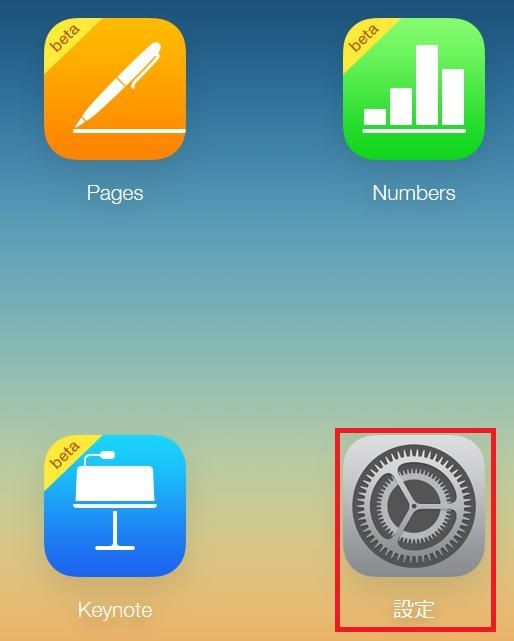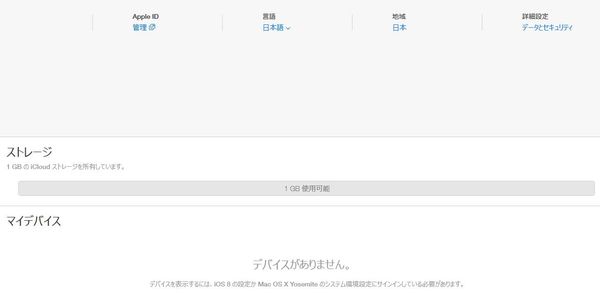【iCloud】無料でAppleのWindows向け「iWork」を使う手順
AppleはMac・iOS向けに「iWork」を無料で提供しています。
Windowsからは利用できないでいましたが
「iCloudベータ版」がWindowsからもログインできるように変更されたようです。
これにより、Windowsユーザーでも1GBストレージ付きで利用可能になりました。
今日は、Apple ID の作成からログインまでを載せてみたいと思います。
Apple ID の作成
まずは、iCloudベータ版にアクセスします。
https://beta.icloud.com/
すでにApple IDを取得している方は、
メールアドレスとパスワードを入力して、サインインしましょう。
Apple ID を未取得の方は、「今すぐ作成」をクリックします。
Apple ID 作成画面が表示されるので
メールアドレス
パスワード
パスワード(確認用)
姓と名
生年月日
と
セキュリティ質問と答えを1セットを3個設定して
最後に「表示されているコード」を入力して、「次に進む」をクリックします。
登録したメールアドレスに確認コードが届いているので、
コピー&ペーストしたら「確認」をクリックします。
利用規約が表示されるので「同意する」をクリックします。
本来なら、違う画面になったのでしょうけど
私は、ここでエラーになってしまいました・・・。
一旦ブラウザーを閉じて
再度ブラウザーを起動して iCloud ベータ版にアクセスします。
https://beta.icloud.com/
そして、先ほど登録したメールアドレスとパスワードをログインしてみます。
iCloud の利用規約とプライバシーポリシーに同意するか確認してくるので
「同意する」をクリックします。
iCloud の開始
「iCloudを使って開始」をクリックします。
iCloud Betaのオフィススイートアプリが表示されます。
「Pages」は「Word」
「Numbers」は「Excel」
「Keynote」は「PowerPoint」と互換性があります。
「設定」アプリをクリックすると設定画面が表示されて
1GB のストレージが付与されているのが確認できます。
iCloud Beta のストレージには iWork アプリで作成したファイルを保存することができます。